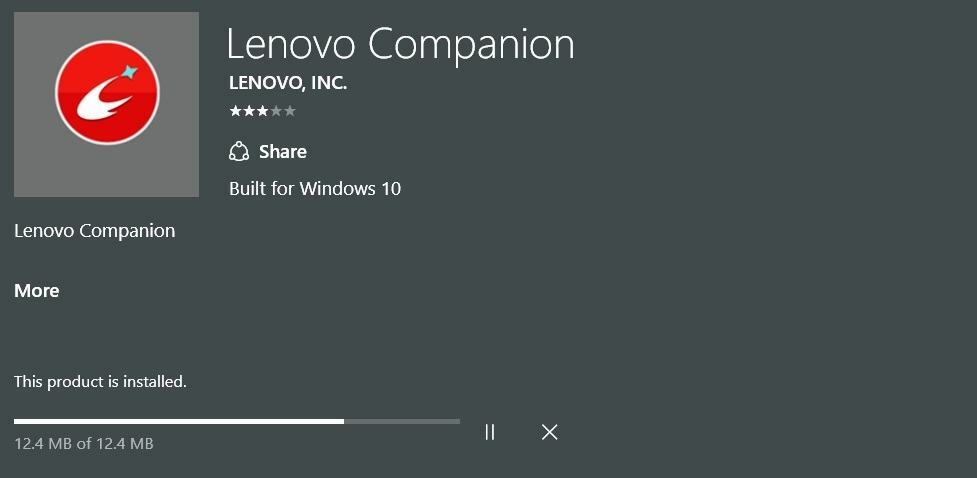Este software mantendrá sus controladores en funcionamiento, lo que lo mantendrá a salvo de errores comunes de la computadora y fallas de hardware. Verifique todos sus controladores ahora en 3 sencillos pasos:
- Descarga DriverFix (archivo de descarga verificado).
- Hacer clic Iniciar escaneo para encontrar todos los controladores problemáticos.
- Hacer clic Actualizar los controladores para conseguir nuevas versiones y evitar averías en el sistema.
- DriverFix ha sido descargado por 0 lectores este mes.
El Lenovo Yoga 2 Pro seguramente es un excelente dispositivo informático. Lo mismo cuando se combina con Windows 10 lo convierte en una plataforma informática formidable, marcando la mayoría de las casillas, si no todas, de los fanáticos de las computadoras más acérrimos. Desafortunadamente, hay un área, y una muy importante, en la que a menudo se ha encontrado que el Yoga 2 Pro se retrasa: la batería.
Porque a menudo hay algunos problemas de batería molestos
que han plagado el dispositivo. Aquellos incluyen aquel en el que se ha encontrado que la batería pierde su carga incluso cuando el dispositivo está apagado.Si eso no es suficiente, también está el problema de que el portátil muestra que sus niveles de carga se estancaron en cero por ciento incluso después de haber estado enchufado a la red durante horas.
Sin embargo, como ocurre con la mayoría de los problemas, seguro que hay una solución para los problemas de la batería con la que el Yoga 2 Pro a menudo se identifica. Y esos tampoco son ciencia espacial, lo que significa que unos simples pasos pueden arreglar las cosas aquí.
Soluciones para solucionar problemas de batería de Lenovo Yoga 2 Pro
1. Deshabilite los programas de inicio innecesarios desde el Administrador de tareas
Verifique si hay programas no deseados que se están iniciando durante el inicio y están consumiendo recursos innecesariamente. Así es como lo haces.
- Lanzamiento Administrador de tareas. Puede hacerlo simplemente escribiendo Administrador de tareas en el Cuadro de búsqueda de Cortana y seleccionando el mismo de los resultados de búsqueda mostrados.
- En el Administrador de tareas ventana, seleccione Puesta en marcha pestaña.

- Verá una lista de programas que se inician cuando se inicia la computadora.
- Vea si hay algún programa innecesario que se inicie durante el inicio y que esté afectando significativamente el rendimiento. Referirse a Impacto de la puesta en marcha y tenga cuidado con los programas que tienen un impacto medio a alto.
- Seleccione cualquier programa que crea que no es necesario y haga clic en el Desactivar en la esquina inferior derecha para deshacerse de esos programas.
- RELACIONADOS: Microsoft está de nuevo, dice que Edge ofrece una mejor duración de la batería que otros navegadores
2. Desactive las aplicaciones de Lenovo que no son necesarias
Lenovo tiene un historial de precargar sus dispositivos con bloatware que tienen poco o ningún uso práctico. De hecho, esos pueden consumir baterías y también afectar gravemente el rendimiento. No hace falta decir que es mejor eliminarlos. Aquí es cómo.
- Haga clic en Comienzo > Ajustes > Aplicaciones.
- Seleccione la aplicación que no necesita y haga clic en el Desinstalar botón.
- Siga las instrucciones en pantalla que aparecen.
- Si no tiene permiso para desinstalar una aplicación propietaria, que suele ser el caso, puede considerar desactivarlas. Estos son los pasos:
- Haga clic en Comienzo > Ajustes > Intimidad.
- De la lista de opciones a la izquierda, seleccione Aplicaciones en segundo plano.

- De Seleccione qué aplicaciones pueden ejecutarse en segundo plano, seleccione la aplicación contenciosa y mueva el botón de la izquierda a la Apagado posición.
3. Actualizar el firmware de la batería
Un firmware de batería desactualizado puede ser el culpable de que su dispositivo Yoga pierda la carga de la batería incluso cuando el dispositivo está apagado.
Curiosamente, actualizar el firmware de la batería para Windows 8.1 hace el truco aquí, incluso si tienes Windows 10 instalado en su sistema. Aquí está lo que tú necesitas hacer.
- Ir al oficial Lenovo sitio y busque la página que se aplica al modelo particular de su computadora portátil.
- Buscar descarga de software y firmware sección.
- Seleccione Windows 8.1 como el sistema operativo en su computadora portátil, incluso si es Windows 10 instalado en su computadora portátil.
- Descargue e instale el firmware de la batería aplicable a su dispositivo.
- Debería resolver el problema de la descarga de la batería durante la noche.
- En cualquier caso, siempre es una buena idea tener todos controladores en su dispositivo actualizados a la última versión.
- Para hacerlo, haga clic en Comienzo > Ajustes > Actualización y seguridad.
- Haga clic en el Buscar actualizaciones para ver si hay una actualización pendiente. Es posible que deba reiniciar su dispositivo para una instalación exitosa de las actualizaciones.
- RELACIONADOS: Los 15 mejores programas de prueba de baterías de portátiles para usar
4. Realice un reinicio del indicador de la batería
Haciendo un Reinicio del indicador de batería También puede ser la solución para deshacerse de una gran cantidad de problemas relacionados con la batería, incluido el que puede parecer que la batería se estanca y muestra que no se carga más allá de un punto en particular. Además, es obligatorio tener el portátil conectado a la red de CA antes de comenzar con el proceso.
Una palabra de precaución
Se sabe que Lenovo Gauge Reset ha causado daños irreparables a la batería en ocasiones y se recomienda hacerlo solo como último recurso cuando todas las demás opciones han fallado. Además, asegúrese de seguir todas las instrucciones cuidadosamente para evitar una sorpresa desagradable más adelante, lea la batería completamente dañada. O bien, es mejor hacer un restablecimiento de calibre bajo la supervisión de un técnico de soporte de Lenovo.
Estos son los pasos a seguir:
- Lanzamiento Gerente de energía y agrandar el mismo haciendo clic en el tres puntos y una línea combo en la parte superior derecha.
- Bajo la Guía de mantenimiento pestaña podrás ver Estado de la batería sección que contiene toda la información con respecto a la batería.
- La Estado de la batería sección es también donde el Reinicio de calibre El botón se coloca hacia la derecha. Haga clic en él y siga las instrucciones en pantalla a partir de entonces.
- Además, puede llevar un tiempo completar todo el proceso. Por lo tanto, es mejor comenzar con el proceso de reinicio cuando tenga suficiente tiempo de sobra.
- También necesitará un complemento durante el proceso y no podrá usar el dispositivo hasta que termine.
Ahí lo tienes, formas de lidiar con los problemas de la batería en el Lenovo Yoga 2 Pro con Windows 10.
Además, aquí hay algunos recursos relacionados que es posible que desee explorar:
- Los mejores consejos y herramientas para extender la vida útil de la batería de Windows 10
- Cómo calibrar la batería de una computadora portátil para Windows 10 en 2019
- REVISIÓN: El monitor de pantalla táctil de Lenovo no funciona en Windows 10